Hoe voeg je een camerawidget toe op een Samsung Galaxy

Met de One UI 6-update kunnen gebruikers camerawidgets toevoegen aan Samsung Galaxy-telefoons, die ze naar wens kunnen aanpassen.
De Windows-geluidsschema's zijn verzamelingen geluiden die automatisch worden afgespeeld tijdens bepaalde systeem- en app-gebeurtenissen, zoals fouten, meldingen of herinneringen. Als u de huidige waarschuwingen vervelend vindt, kunt u de geluidsschema's voor Windows 10 aanpassen om in elke situatie te spelen wat u wilt. Bovendien zijn er maar een paar klikken of tikken nodig om uw systeem volledig te dempen. In deze handleiding wordt beschreven hoe u het geluidsschema op uw pc kunt aanpassen, inclusief het uitschakelen van systeemgeluiden in Windows 10:
Inhoud
Toegang krijgen tot de instellingen van Windows Geluidsschema's
Als u wilt sleutelen aan de geluidsschema's van Windows 10, moet u eerst het venster Geluid openen. De snelste methode is om het luidsprekerpictogram in het systeemvak van Windows 10 (rechtsonder) te vinden en er met de rechtermuisknop op te klikken. Klik of tik in het contextuele menu dat wordt geopend op Geluiden .
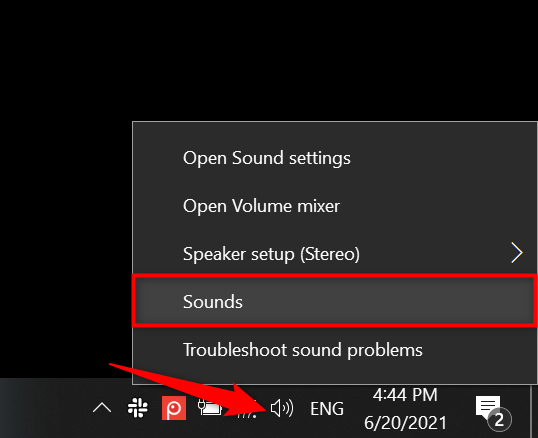
Gebruik het luidsprekerpictogram om toegang te krijgen tot de Windows-geluidsschema's
Een alternatief is om de app Instellingen te openen en Personalisatie te openen .
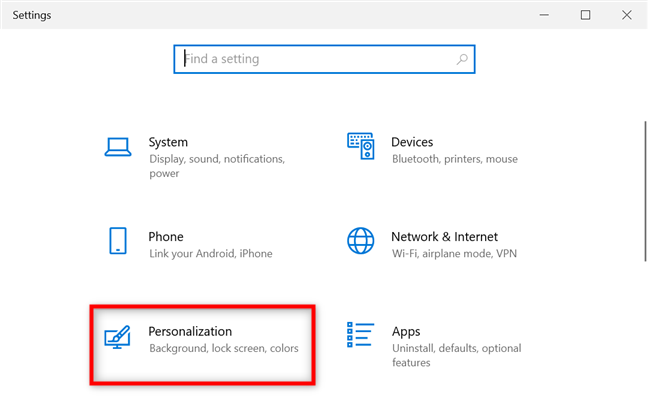
Klik of tik op Personalisatie
Open vervolgens het tabblad Thema's in de linkerkolom en klik of tik aan de rechterkant op Geluiden .
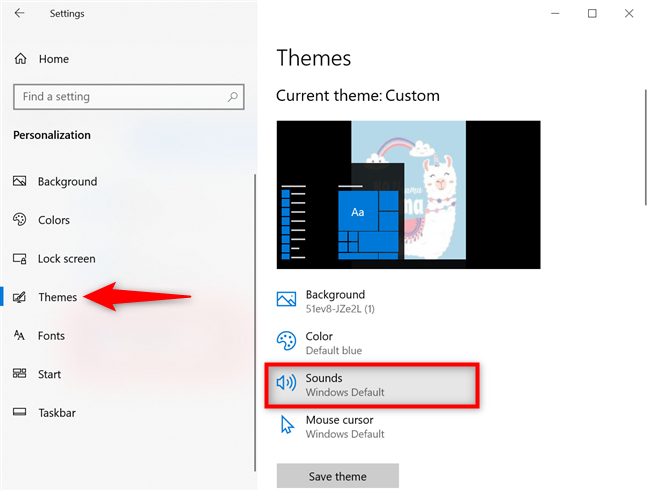
Klik op Geluiden om toegang te krijgen tot de geluidsschema's voor Windows 10
Ongeacht de methode, het venster Geluid wordt geopend op het tabblad Geluiden , zoals hieronder te zien is.
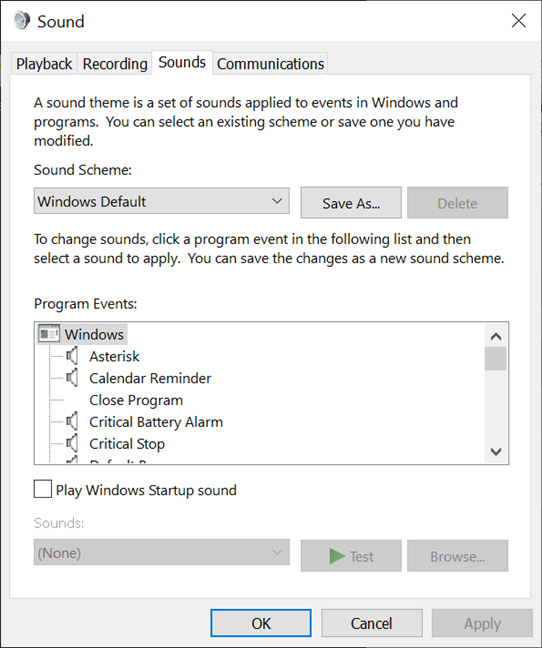
Het geluidsvenster van Windows 10
Systeemgeluiden uitschakelen in Windows 10
Standaard wordt Windows 10 geleverd met slechts twee geluidsschema's: Windows Default en No Sounds .
Als u systeemgeluiden in Windows 10 wilt uitschakelen, klikt of tikt u op het vervolgkeuzemenu Geluidsschema en selecteert u Geen geluiden .
Systeemgeluiden uitschakelen in Windows 10
TIP: Als u andere geluidsschema's op uw computer of apparaat met Windows 10 installeert of maakt, kunt u deze stappen ook gebruiken om het actieve geluidsschema te wijzigen in een ander schema.
Als u alleen de geluiden voor bepaalde gebeurtenissen wilt uitschakelen, geeft het volgende hoofdstuk meer details over het aanpassen van een geluidsschema door de gewenste geluidseffecten te wijzigen.
Een geluidsschema aanpassen of een nieuw maken
Als u een nieuw geluidsschema wilt maken, begint u met het aanpassen van de geluiden in een bestaand schema. Klik of tik om te beginnen op een item in het gedeelte Programma-evenementen . Om het huidige geluid te zien dat aan deze gebeurtenis is toegewezen, kunt u de knop Test onderaan gebruiken.
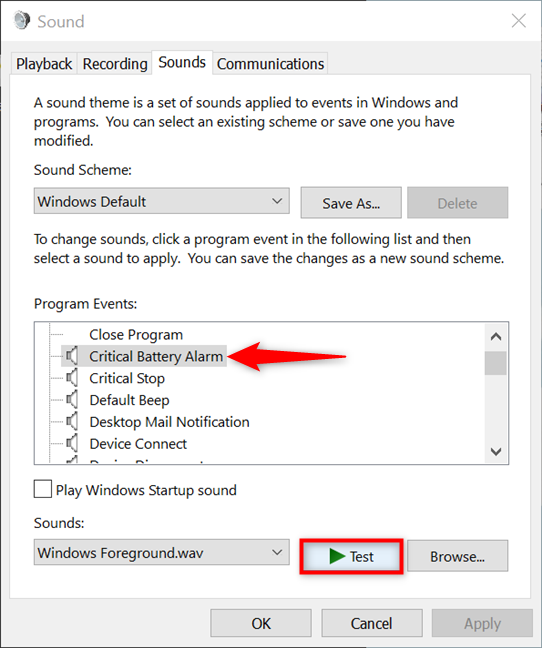
Test het huidige geluid dat aan een gebeurtenis is toegewezen
OPMERKING: Als u meer details wilt over de programmagebeurtenissen op dit scherm, kunt u eerst uitzoeken wanneer Windows elk geluid afspeelt .
Om de standaardwaarschuwing voor een geselecteerde gebeurtenis te wijzigen, klikt of tikt u onderaan op het veld Geluiden .
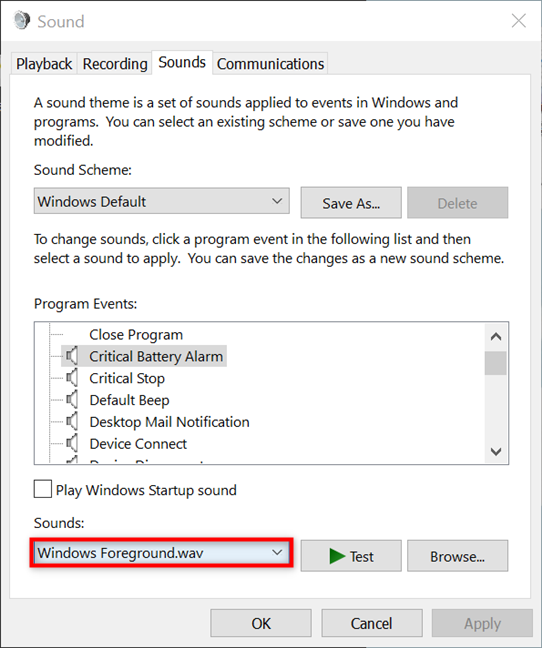
Gebruik Geluiden om een andere waarschuwing voor een geselecteerde programmagebeurtenis te kiezen
Dit opent een vervolgkeuzemenu met alle geluiden die standaard beschikbaar zijn in Windows 10. Klik of tik op het geluid dat u voor die gebeurtenis wilt gebruiken.
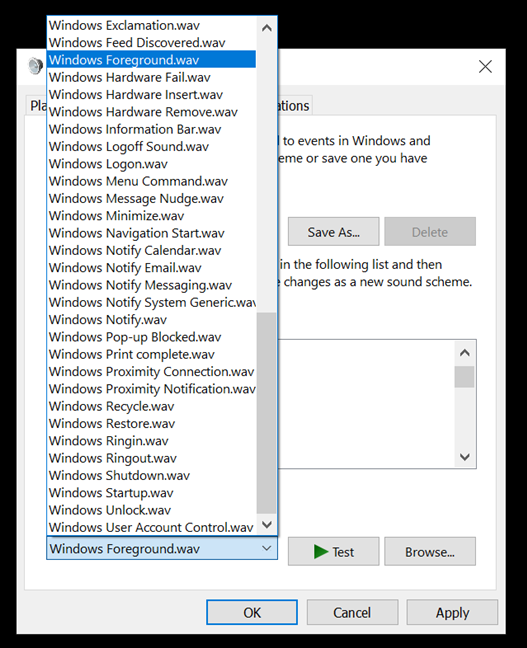
Selecteer het geluidsbestand dat u wilt gebruiken voor de programmagebeurtenis
Als alternatief kunt u ook op Bladeren drukken om een WAV-bestand op uw Windows 10-pc voor dat evenement te zoeken en te gebruiken.
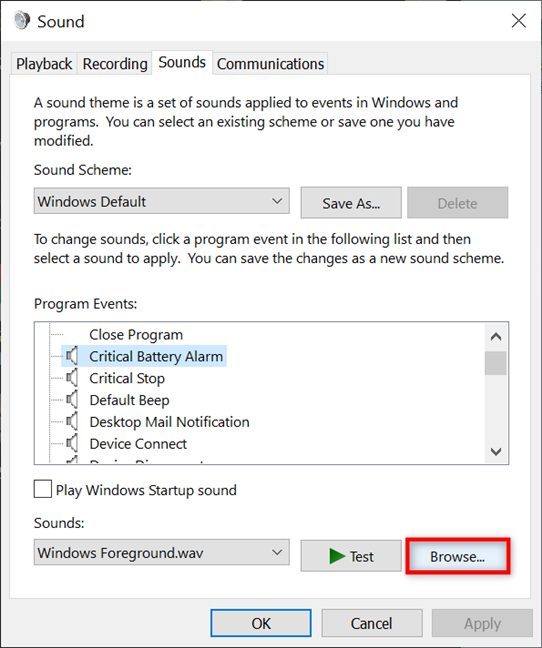
Blader om een ander WAV-bestand voor uw evenement te vinden
Volg dezelfde stappen voor alle programma-evenementen die u wilt aanpassen. Het luidsprekerpictogram naast degene die u wijzigt, wordt in een andere kleur gemarkeerd om u te helpen uw wijzigingen te onthouden.
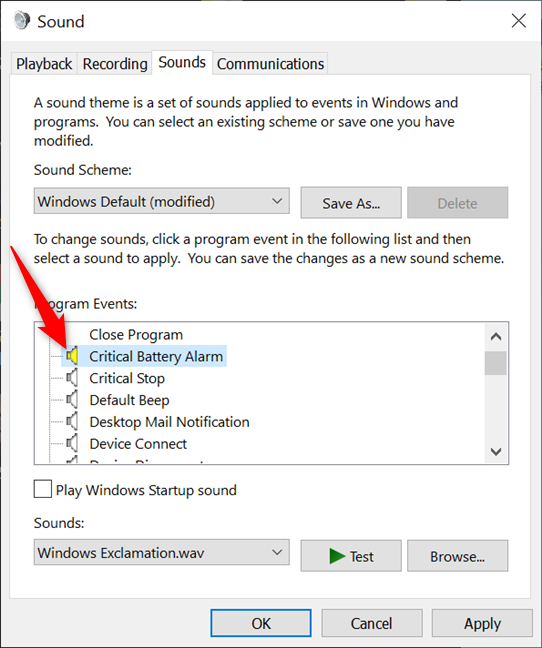
Het luidsprekerpictogram geeft aan dat de gebeurtenis is gewijzigd
Een geluidsschema opslaan en verwijderen in Windows 10
Zodra u klaar bent met het wijzigen van de geluiden die in een schema zijn opgenomen, moet u het opslaan om ervoor te zorgen dat uw harde werk niet verloren gaat. Als u een schema wijzigt en het niet opslaat, geeft Windows 10 de naam van het geluidsschema weer met de tekst (aangepast) ernaast, zoals hieronder weergegeven. Klik of tik op de knop Opslaan als .
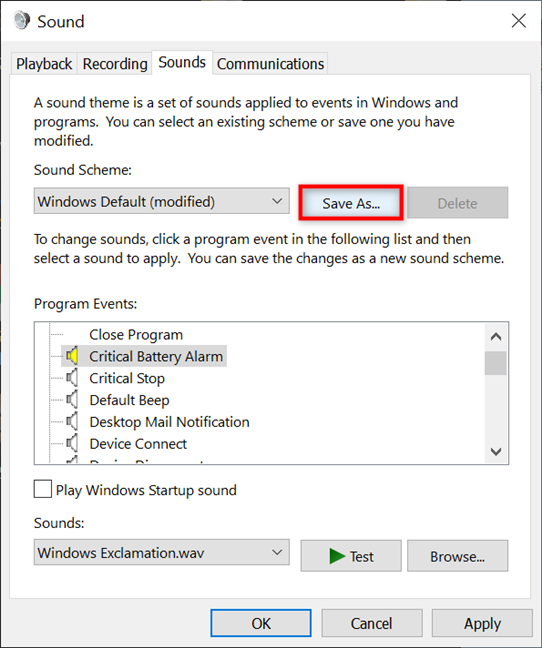
Druk op Opslaan als
Typ de naam die u wilt voor het nieuwe geluidsschema in het venster "Schema opslaan als" en druk op OK .
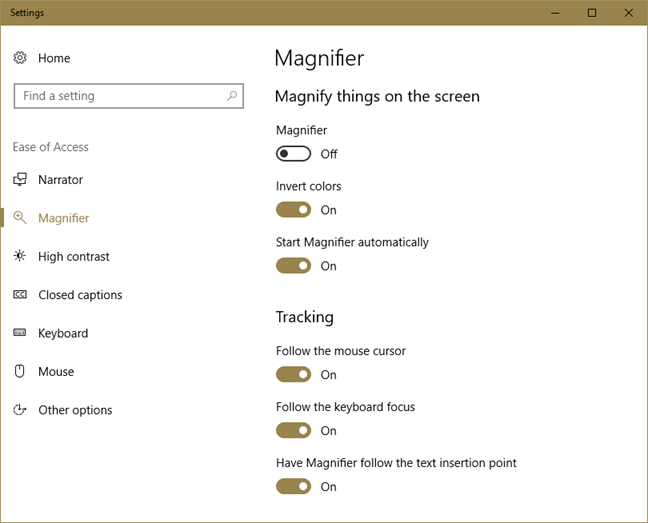
Geef je nieuwe geluidsschema een naam
Vanaf nu wordt het nieuwe schema weergegeven in de lijst met geluidsschema's en kun je selecteren in Windows 10.
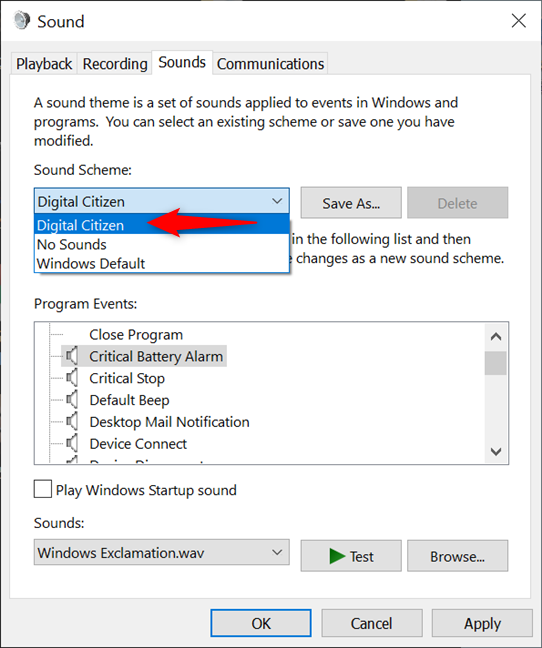
Windows 10 slaat je nieuwe geluidsschema op
Als je je verveelt met een schema dat je hebt gemaakt, kun je de knop Verwijderen gebruiken en vervolgens je keuze bevestigen om het uit Windows 10 te verwijderen.

Een geluidsschema verwijderen in Windows 10
OPMERKING: Houd er rekening mee dat geluidsschema's zijn gekoppeld aan Windows-thema's. Standaard gebruiken de thema's die bij Windows 10 zijn gebundeld het standaard Windows- geluidsschema. Wanneer u uw Windows 10-thema wijzigt , wordt het geluidsschema ook gewijzigd volgens de instellingen van het nieuwe thema.
Heb je systeemgeluiden gewijzigd of uitgeschakeld in Windows 10?
Het aanpassen van de Windows-geluidsschema's is niet bepaald voor de hand liggend. Als gevolg hiervan nemen veel gebruikers niet de moeite om de systeemgeluiden in Windows 10 te wijzigen en zitten ze vast met dezelfde vervelende waarschuwingen. We geven er de voorkeur aan om het geluidsschema dat op onze apparaten wordt gebruikt, te bewerken. En jij dan? Heb je verschillende geluiden gekozen, of heb je systeemgeluiden helemaal uitgeschakeld? Laat het ons weten in de reacties.
Met de One UI 6-update kunnen gebruikers camerawidgets toevoegen aan Samsung Galaxy-telefoons, die ze naar wens kunnen aanpassen.
In het volgende artikel leggen we de basisbewerkingen uit voor het herstellen van verwijderde gegevens in Windows 7 met behulp van de ondersteuningstool Recuva Portable. Met Recuva Portable kunt u deze op een handige USB-stick opslaan en gebruiken wanneer u maar wilt. Compact, eenvoudig en gebruiksvriendelijk gereedschap met de volgende kenmerken:
Ontdek hoe je verwijderde bestanden uit de Prullenbak kunt herstellen in Windows 10 met behulp van verschillende handige methoden.
Ontdek hoe je het volume in Windows 10 en Windows 11 kunt regelen, inclusief sneltoetsen en de Volume Mixer.
Een nieuwe map maken in Windows met behulp van het rechtsklikmenu, Verkenner, het toetsenbord of de opdrachtregel.
Leer hoe u uw ontbrekende Samsung Galaxy-apparaten kunt lokaliseren met SmartThings Find. Vind eenvoudig uw smartphone, tablet of smartwatch terug.
Ontdek waar de Prullenbak zich bevindt in Windows 10 en 11 en leer alle manieren om deze te openen, inclusief toegang tot de verborgen map $Recycle.Bin.
Ontdek hoe u de overlay van Radeon Software (ALT+R) kunt uitschakelen wanneer u games speelt in Windows of apps in volledig scherm uitvoert.
Leer hoe je nieuwe lokale gebruikersaccounts en Microsoft-accounts kunt toevoegen in Windows 11. Uitgebreide handleiding met snelkoppelingen en opdrachten.
Ontdek hoe je Microsoft Edge kunt openen in Windows 10 met verschillende methoden. Leer handige tips om snel toegang te krijgen tot Edge.
Leer hoe u WordPad in elke versie van Windows kunt gebruiken om eenvoudige tekstdocumenten te maken, op te maken, te bewerken en af te drukken. Hoe het lint in WordPad te gebruiken.
Ontdek hoe je WordPad kunt openen in Windows 10 en Windows 7 met handige tips en stappen. Hier zijn alle methoden om WordPad te openen.
Leer hoe je de Event Viewer kunt openen in Windows 10 en Windows 11 met verschillende methoden zoals CMD, eventvwr.msc, Windows Terminal en meer.
Hier zijn verschillende manieren hoe je het Action Center kunt openen in Windows 10, inclusief gebruik van de muis, toetsenbord, aanraakbewegingen of Cortana.
Leer hoe u bureaubladpictogrammen kunt verbergen en hoe u pictogrammen van het bureaublad kunt verwijderen, zowel in Windows 10 als in Windows 11.
Als u Galaxy AI op uw Samsung-telefoon niet meer nodig hebt, kunt u het met een heel eenvoudige handeling uitschakelen. Hier vindt u instructies voor het uitschakelen van Galaxy AI op Samsung-telefoons.
Als je geen AI-personages op Instagram wilt gebruiken, kun je deze ook snel verwijderen. Hier is een handleiding voor het verwijderen van AI-personages op Instagram.
Het deltasymbool in Excel, ook wel het driehoeksymbool in Excel genoemd, wordt veel gebruikt in statistische gegevenstabellen en geeft oplopende of aflopende getallen weer, of andere gegevens, afhankelijk van de wensen van de gebruiker.
Naast het delen van een Google Sheets-bestand met alle weergegeven sheets, kunnen gebruikers er ook voor kiezen om een Google Sheets-gegevensgebied te delen of een sheet op Google Sheets te delen.
Gebruikers kunnen ChatGPT-geheugen ook op elk gewenst moment uitschakelen, zowel op de mobiele versie als op de computerversie. Hier vindt u instructies voor het uitschakelen van ChatGPT-opslag.
Standaard controleert Windows Update automatisch op updates. U kunt ook zien wanneer de laatste update is uitgevoerd. Hier vindt u instructies om te zien wanneer Windows voor het laatst is bijgewerkt.
In principe is de handeling om de eSIM van de iPhone te verwijderen, ook voor ons eenvoudig te volgen. Hier vindt u instructies voor het verwijderen van een eSIM op een iPhone.
Naast het opslaan van Live Photos als video's op de iPhone, kunnen gebruikers Live Photos ook heel eenvoudig naar Boomerang converteren op de iPhone.
Veel apps schakelen SharePlay automatisch in wanneer u FaceTime gebruikt. Hierdoor kunt u per ongeluk op de verkeerde knop drukken en uw videogesprek verpesten.
Wanneer u Klik om te doen inschakelt, werkt de functie en begrijpt de tekst of afbeelding waarop u klikt. Vervolgens worden op basis daarvan relevante contextuele acties uitgevoerd.
Als u de achtergrondverlichting van het toetsenbord inschakelt, licht het toetsenbord op. Dit is handig als u in omstandigheden met weinig licht werkt, of om uw gamehoek er cooler uit te laten zien. Hieronder vindt u 4 manieren om de verlichting van uw laptoptoetsenbord in te schakelen.
Er zijn veel manieren om de Veilige modus in Windows 10 te openen, voor het geval dat het u niet lukt om Windows te openen. Raadpleeg het onderstaande artikel van WebTech360 voor informatie over het openen van de Veilige modus van Windows 10 bij het opstarten van uw computer.
Grok AI heeft zijn AI-fotogenerator uitgebreid om persoonlijke foto's om te zetten in nieuwe stijlen, zoals het maken van foto's in Studio Ghibli-stijl met bekende animatiefilms.
Google One AI Premium biedt een gratis proefperiode van 1 maand aan waarmee gebruikers zich kunnen aanmelden en veel verbeterde functies, zoals de Gemini Advanced-assistent, kunnen uitproberen.
Vanaf iOS 18.4 biedt Apple gebruikers de mogelijkheid om te bepalen of recente zoekopdrachten in Safari worden weergegeven.




























